


Ekran Kaydedici, PC veya Mac'te herhangi bir yüksek kaliteli videoyu kaydetmek için tam ekran veya özelleştirilmiş ekran boyutuna sahip kayıt alanını ayarlamanıza olanak tanır, bilgisayardaki herhangi bir etkinliği yakalayabilir ve bunları MP4, WMV, MOV, AVI, GIF, TS, vb. Kolayca oynatmak ve paylaşmak için.
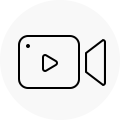
Çevrimiçi Videoları Kaydedin
İTunes M4V videolarını / filmlerini ve YouTube, Vimeo, DailyMotion, Facebook, TED vb. Çevrimiçi videoları kaydedin. herhangi bir sınırlama olmaksızın.
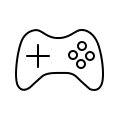
Oyun Oynama Süreçlerini Kaydedin
Oyun oynarken tüm oyun oynama süreçlerini kaydedin ve bazı becerilerinizi arkadaşlarınızla paylaşın.
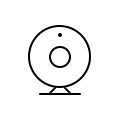
Ekran Video Kaydı Web Kamerası Videoları
Skype veya TeamViewer sohbetinizin üzerinden geçmek istiyorsanız, web kamerası videolarınızı bilgisayarınıza kaydedin ve kaydedin.

Çevrimiçi Aktiviteyi Kaydedin
Podcast'leri, çevrimiçi web seminerlerini, çevrimiçi dersleri, sunumları, çevrimiçi konferansları vb. Kaydedin.
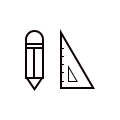
Video Eğitimleri Yapın
Video eğitimlerini kendi başınıza kolayca yapabilirsiniz. Ekran Kaydedici Ekranı yakalar ve fare imlecinizi özel boyut ve renkle vurgulayarak kaydedilen videonun daha net ve daha profesyonel görünmesini sağlar.
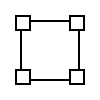
Özel Pencere Kaydı
Ekranı mükemmel video ve ses kalitesiyle yakalamaya ve kaydetmeye devam etmek için bir kilit penceresi özelleştirebilirsiniz, böylece ekran kaydı diğer işlemleri rahatsız etmez.
Ekran Kaydedici yalnızca video kaydetmenize yardımcı olmakla kalmaz, aynı zamanda çeşitli çevrimiçi müzik akışı, radyo, sesli arama ve daha fazlasını sistem sesinden veya mikrofondan gerektiği gibi kaydetmenize yardımcı olabilir, kaydedilen sesi herhangi bir cihazda oynatmak için MP3 / WMA / AAC / M4A biçiminde kaydedebilirsiniz. cihazlar.

Müzik Akışı Kaydı
Apple Müzik, Spotify Müzik, YouTube Müzik, Amazon Müzik vb. Gibi herhangi bir akış müziğini kaydedebilirsiniz. Bunları indirmek yerine, sistem sesinden HD ses kalitesiyle herhangi bir akış sesini kolayca kaydetmek için.
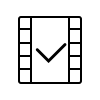
Çevrimiçi Ses Yakalama
MV'de ses parçası, moive'de diyalog, öğretim videolarında ses, çevrimiçi şarkılar ve daha fazlası dahil olmak üzere herhangi bir çevrimiçi sesi kaydedebilirsiniz.

Mikrofon Sesini Kaydet
Bir oyun oynarken öğretici veya konuşma eğitimi yaparken, video sunumunuza sözlü açıklama eklemek için mikrofon sesini açabilir ve sistem sesini kapatabilirsiniz.
Video ve ses kaydı dışında, bilgisayarı kullanırken bazı önemli bilgileri kaydetmek istediğinizde hızlı bir şekilde ekran görüntüsü almak için Ekran Kaydedici aracını da kullanabilirsiniz. Ekran Kaydedici aracı, ekranınızdaki her şeyi yakalamanıza olanak tanır.

Anlık Görüntüleri Serbest Şekilde Düzenleyin
Anlık görüntü alanını özgürce ayarlayabilir ve dikdörtgen, ok, çizgi ve metin gibi kişisel etiketlerinizi çıktı görüntüsüne ekleyebilirsiniz.

Anlık Görüntüleri Çeşitli Biçimlerde Kaydet
Enstantane fotoğrafları çektikten sonra, bunu PNG, JPEG, BMP, GIF, TIFF ve diğer resim formatlarında resim olarak görüntüleyebilirsiniz.

HD Ekran Görüntüsü
Bilgisayar ekranınızı ve web kameranızı aynı anda uygun kayıt alanıyla kaydetmekle kalmaz, aynı zamanda HD kalitesinde fotoğraf da çekin.
Windows / Mac bilgisayarda video kaydettikten ve anlık görüntü aldıktan sonra, kaydedilen videoyu düzenlemek ve yakalanan anlık görüntüyü düzenlemek için Ekran Kaydedici aracını kullanarak daha mükemmel işler yapabilirsiniz.

Kaydedilmiş Video Düzenleyici
Ekran kaydı sırasında dikdörtgen, elips, ok, metin, çizgi ve daha fazlasını özgürce eklemek.

Yakalanan Anlık Görüntü Düzenleyici
Yeni ok, çizgi, metin ve daha fazlası gibi kişisel etiketlerinizi anlık görüntüye ekleyin.
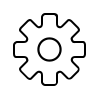
Daha fazla ayar
Size uygun daha fazla ekran kayıt yöntemi, kısayol tuşu ve diğer çıktı ayarlarını belirleyin.
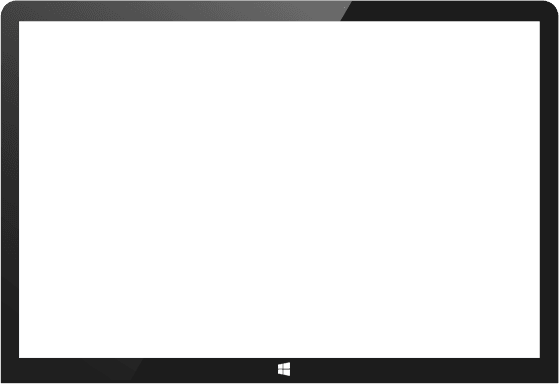
Ekran Kaydedici yazılımını PC veya Mac'te çalıştırın, video kaydetmek istiyorsanız, lütfen "Ekran Kaydedici" yi seçin; Çevrimiçi, akışlı ses ve mikrofon sesini kaydetmek istiyorsanız, lütfen arayüzden "Ses Kaydedici" yi seçin.
Video Kaydı için: Bilgisayardaki herhangi bir etkinliği yakalamak istiyorsanız, lütfen video kayıt alanını, çıktı formatını, kod çözücüyü, kaliteyi özelleştirin ve sistem sesi veya mikrofondan kaynak sesi seçin.
Ses Kaydı için: Ses kaydetmek istiyorsanız, lütfen sistem sesinden veya mikrofondan ses kaydetmeyi seçin.
Çıktı formatını ayarladıktan sonra, ekranı kaydetmeye ve yakalamaya başlamak için "REC" düğmesine tıklamanız yeterlidir, ekranı kaydettikten sonra kaydetmeden önce ön izleme yapabilirsiniz.
 Vicky
Vicky
Çöp kız kardeşim Android telefonunu sıfırladı ve cihazdaki tüm verileri sileceğini fark etmedi. Gerçekten üzgündü ve ağlamaya başladı, oldukça depresyondaydı. Neyse ki bu programdan yardım alıyor ve gözyaşlarını durduruyor. Binlerce resim kaydedildi.
 Eric
Eric
Yanlışlıkla sildikten sonra kaybolan kişilerimi Android cihazımdan geri almama yardımcı olduğunuz için teşekkürler. Gerçekten inanılmaz. Harika.
 Nancy
Nancy
Sonuçlar mükemmel. Benden yardım edecek en iyi kişi kesinlikle bu olurdu. Verilerin sonsuza kadar gideceğini düşünmüştüm, ancak bu mükemmel program Android cihazımdaki şifreyi unuttuktan sonra tüm verileri çıkardı. İçtenlikle teşekkürler.